Visio'da AutoCAD çizimleri, resimler, küçük resimler ve diğer grafik dosyalarıyla çalışmanın iki yolu vardır: bunları içeri aktararak yeni bir Visio çizimi başlatabilir veya bunları varolan bir Visio çizimine ekleyebilirsiniz .
Yeni visio çizimini başlatmak için grafik dosyasını içeri aktarma
Dosya sekmesindeki Aç komutunu kullanarak yeni bir Visio çizimi başlatmak için farklı biçimlerdeki grafik dosyalarını içeri aktarabilirsiniz.
Aşağıdaki grafik dosyası biçimleri desteklenir:
-
AutoCAD Çizim Dosyası Biçimi (.dwg, .dxf)
-
Sıkıştırılmış Gelişmiş Meta Dosyası (.emz)
-
Gelişmiş Meta Dosyası (.emf)
-
Grafik Değişim Biçimi (.gif)
-
JPEG Dosya Değişim Biçimi (.jpg)
-
Taşınabilir Ağ Grafikleri (.png)
-
Ölçeklenebilir Vektör Grafik Çizimi (.svg, .svgz)
-
Etiket Resmi Dosya Biçimi (.tif, .tiff)
-
Windows Bit Eşlem (.bmp, .dib)
-
Windows Meta Dosyası (.wmf)
Not: Dosya biçimleri, dil sürümleri arasında biraz farklılık gösterebilir. Farklı dil sürümlerinde oluşturulan dosyaları içeri aktarırsanız tam olarak aynı sonuçları alamayabilirsiniz.
-
Dosya sekmesinde Aç'a tıklayın ve içeri aktarmak istediğiniz dosyanın konumuna gidin.
-
Dosya türü kutusunda, içeri aktarmak istediğiniz dosyanın dosya biçimine tıklayın.
Dosya biçiminin listelendiğini görmüyorsanız, Visio'nun bu biçim için bir dosya filtresi yoktur. Belgeyi Visio'nın açabileceği bir biçimde kaydetmeyi deneyin.
-
Dosyayı seçip Aç 'ı tıklatın.
Varolan visio çizimine grafik dosyası ekleme
Ekle sekmesindeki komutları kullanarak AutoCAD çizimlerini, resimlerini ve küçük resimlerini varolan bir Visio çizimine ekleyebilirsiniz .
AutoCAD çizimi ekleme
-
Ekle sekmesinden CAD Çizimi'ni tıklatın.
-
CAD dosyasını bulun ve Aç'a tıklayın.
-
Varsayılan CAD çizim ayarlarını kabul etmek için Tamam'a tıklayın.
Not: Varsayılan CAD çizim ayarları, CAD çizimi eklediğinizde en iyi sonuçları elde etmek için tasarlanmıştır. Belirli bir amacınız olmadığı sürece varsayılan ayarların ayarlanmasını önlemek en iyisidir.
AutoCAD DWG veya DXF biçiminde çizim eklediğinizde, CAD çiziminin son kaydedilen uzamsal görünümünü eklersiniz. CAD çizimi model alanına veya kağıt alanına kaydedilmiş olabilir.
-
Model alanı CAD taslak oluşturucularının çizim oluşturduğu birincil çizim çalışma alanıdır.
-
Kağıt alanı CAD taslak oluşturucularının çizimin farklı görünümlerini düzenleyebildiği bir kağıt sayfasına benzer bir çalışma alanıdır.
Aşağıdaki resimde, kağıt alanına kaydedilmiş bir DWG çizimi gösterilir.
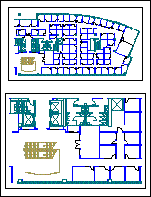
Çizim, iki dikdörtgen görünüm penceresi içerir. Görünüm penceresi, üç boyutlu CAD çizimi penceresidir. Her görünüm penceresi farklı ölçek veya açıda ayarlanabilir.
Resim veya küçük resim ekleme
-
Ekle sekmesinde Resimler'e veya Çevrimiçi Resimler'e tıklayın.
-
Eklemek istediğiniz dosyanın konumuna göz atın, dosyayı seçin ve aç'a tıklayın.
İpucu: Grafik dosyalarını Dosya sekmesinden de açabilirsiniz. Dosya sekmesinde Aç'ı tıklatın. Grafiğin konumuna göz atın ve Dosya türü listesinde istediğiniz grafik dosyası biçimine tıklayın. Dosyayı bulun ve Aç'a tıklayın. Visio çizimlerine grafik görüntüsü olarak aktardığınız dosyaların çoğu meta dosya olarak görünür. Ancak.dib, .bmp, .pcx gibi bit eşlem dosyaları Visio çiziminde bit eşlem olarak kalır.










